Adăugarea unui sistem de evaluare postare în WordPress cu WP-PostRatings
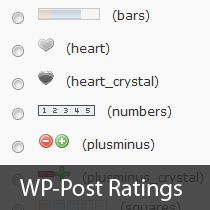
Am căutat recent să includem în proiectul nostru un simplu sistem de evaluare post și să ne ocupăm de numeroase pluginuri. După ce a trecut prin mai multe, am găsit cel care funcționează cel mai bine pentru adăugarea unui sistem de postare în WordPress a fost "WP-PostRatings" de Lester "GaMerZ" Chan. În acest articol, vă vom ajuta să creați un sistem de rating AJAX pentru postările și paginile dvs. de bloguri WordPress.
Tutorial video
Abonați-vă la WPBeginnerDacă nu vă place videoclipul sau aveți nevoie de mai multe instrucțiuni, continuați să citiți.
Mai întâi trebuie să descărcați și să activați pluginul WP-PostRatings (pentru începători: Ghid pas cu pas pentru instalarea unui plug-in WordPress)
După activare, pluginul va adăuga un nou element de meniu în bara de administrare WordPress etichetate „Evaluări“.
Vom trece peste opțiunea "Evaluări gestionate" și vom începe cu al doilea link din fila numită "Opțiuni de evaluare".

În pagina de setări a pluginului, mai întâi trebuie să selectați imaginea de rating pe care doriți să o utilizați pentru postările dvs. Plugin-ul vine cu o serie de opțiuni cum ar fi baruri, inimă, numere, plus-minus, stele clasice, degete sus / jos, săgeți sus-jos, etc.
După ce ați ales sistemul de rating dorit, puteți selecta "Evaluări maxime". Pluginul va alege o valoare adecvată pentru dvs., dar când se utilizează bare de imagine, vă recomandăm să specificați valoarea dvs. de rating. Pentru stele și numere pare inutil să treci peste 5 deoarece există doar 5 stele.
Rețineți că, dacă ajustați valorile Max, va trebui să ajustați textul / valoarea pentru evaluare individuală. Dacă nu modificați valoarea de evaluare maximă din valoarea implicită, lăsați și evaluările individuale să fie implicite.
Apoi veți vedea opțiunea pentru Stil Ajax, Permisiune de Rating și Metodă de Logare.

Pentru cele mai bune rezultate puteți urmări stilul din imaginea de mai sus. Cu toate acestea, dacă doriți să personalizați, este posibil să fie necesar să le modificați.
Am terminat cu această pagină, salvați modificările. Să trecem pe pagina "Modele șablon". Pe această pagină, veți vedea diferite șabloane de evaluare și cum doriți să le organizați. Le-am lăsat cu valoarea implicită, dar sunteți mai mult decât binevenit să utilizați variabilele de șablon din partea de sus a ecranului pentru a le modifica. Acest lucru este de fapt pentru a arăta modul în care vor fi afișate evaluările. După ce ați terminat cu pagina "Modificări șabloane", sunteți gata să adăugați acest lucru în tema dvs..
În funcție de modul în care este setată tema, va trebui să adăugați următoarele coduri în cadrul LOOP în următoarele fișiere (arhive.php, page.php, index.php, single.php, loop.php etc.) - este posibil să nu aveți toate aceste fișiere în temă, în funcție de structură.
Rețineți că acest lucru va adăuga evaluarea postărilor pentru toate postările. Dacă doriți doar să o utilizați pe posturi selective, puteți utiliza codul scurt [ratings id = "1" results = "true"] pentru a afișa evaluările numai în acel post sau pagină.
Acum că ați adăugat evaluări, utilizatorii dvs. vor vota cu privire la postările dvs. Puteți vedea aceste evaluări din opțiunea "Gestionați evaluările" pe care le-am ignorat inițial. Acest lucru vă permite să vedeți un jurnal al ratingurilor pentru fiecare postare și puteți să le ștergeți și în cazul în care considerați că există ceva în neregulă..
Cea mai bună parte a acestui plugin este că are capacitatea de a afișa postările cu cea mai mare rată (opțiune pentru intervalul de timp și categorie), posturile cele mai votate (opțiunea pentru intervalul de timp și categorie), cea mai mică evaluare și cea mai mare evaluare cu aceeași opțiune de timp gamă și categorie. De cele mai multe ori, aceste tipuri de statistici sunt adăugate în bara laterală, astfel încât acest plugin vă permite să utilizați Widgeturile pentru a le afișa (numai dacă temele dvs. acceptă widget-uri - Cele mai multe!). Pur și simplu mergeți la Apariția »Widgeturi și găsiți widgetul Evaluări. Glisați-l în locația potrivită și setați setările dorite.

Acum, dacă observați în captura de ecran de mai sus, există multe opțiuni. În primul rând, selectați titlul widgetului. Cel mai bine este să selectați ca "Cele mai votate postări din această săptămână" sau ceva de genul. În funcție de modul în care faceți restul setărilor. Câmpul Tip statistic are numeroase opțiuni care vă permit să afișați cea mai mare evaluare, cea mai evaluată, cea mai mică evaluare și cea mai mare evaluare. De asemenea, aveți opțiunea de a alege aceste statistici pe categorii sau pe oră. Următoarea opțiune întreabă dacă doriți să includeți atât postările, cât și paginile dvs. Aceasta este o alegere personală. Deci, alegeți cum doriți. Widgetul afișează în mod prestabilit 10 cele mai populare entități, dar poate fi modificat prin editarea numărului de înregistrări pe care doriți să le afișați. Vă recomandăm cu insistență să nu faceți mai mult de 10, deoarece pare a fi bizar cu majoritatea modelelor. De asemenea, puteți seta numărul de voturi minime pe care un post trebuie să le aibă înainte ca acesta să se poată înscrie în această listă. În funcție de designul site-ului dvs., este posibil sau nu să doriți să ajustați lungimea maximă a titlurilor de postare. Dacă locația dvs. temă este suficient de largă, vă recomandăm să setați valoarea la 0 pentru a o dezactiva. Dacă utilizați tipul de statistică specific categoriei sau timpului, atunci va trebui să modificați ultimele două câmpuri. Dați clic și salvați și ați terminat.
Acum știm că unii dintre voi sunteți junkies de cod și nu doriți să utilizați setările widgetului. Lester a compilat o filă de utilizare foarte detaliată pe site-ul său, care explică modul în care se adaugă cele mai votate, cele mai votate, etc., direct în temele WordPress. Consultați Ghidul de utilizare WP-PostRatings.
Sperăm că acest articol v-a ajutat să adăugați un sistem de evaluare postală pe site-ul dvs. WordPress. Ați putea dori, de asemenea, să aruncați o privire la ghidul nostru cu privire la modul de angajare a cititorilor cu reacții post în WordPress.
Dacă v-ați plăcut acest articol, vă rugăm să vă abonați la tutorialele video YouTube pentru canalul YouTube pentru WordPress. Ne puteți găsi pe Twitter și pe Facebook.


